Jira Cloud をセットアップする
Jira Cloud をセットアップし、他の製品およびアプリと統合する方法をご確認ください。
プロジェクト ページ機能では、チームは Confluence Cloud でドキュメントの最新情報を把握できます。Confluence でスペースをセットアップしてソフトウェア プロジェクトに接続すると、チームはプロジェクトのドキュメントに直接アクセスできるようになります。Confluence に移動不要です。
プロジェクト管理者のみがプロジェクトの機能を有効または無効にできます。
ソフトウェア プロジェクトに移動します。
[プロジェクト設定] > [機能] に移動します。
トグルを選択して、プロジェクト・ページまたは "ページ" 機能を有効にします。
プロジェクト ページという新しいメニュー項目がプロジェクト メニューに追加されます。
プロジェクト・ページを無効にするには、同じ手順に従い、トグルをもう一度選択して機能を無効にします。
プロジェクトでドキュメントの作成を開始するには、Confluence Cloud にサインアップする必要があります。ソフトウェア プロジェクトからトライアルにサインアップできます。
ソフトウェア プロジェクトに移動します。
プロジェクト メニューで、[プロジェクト ページ] を選択します。
開始するには、いずれかのテンプレートを選択するか [空白ページ] を選択してページをゼロから作成します。選択したオプションに関わらず、Confluence に移動して Confluence Cloud トライアルをセットアップし、ページを作成します。
Confluence スペースは Jira プロジェクトのようなもので、チームが情報を保存するために使用されます。Jira プロジェクトは課題を保存しますが、Confluence スペースはページを保存します。
プロジェクト ページから Confluence にサインアップする際、スペースを選択して参加するか、新しいスペースを作成する必要があります。Jira 経由で新しい Confluence スペースを作成する場合は、次の手順に従う必要があります。
ソフトウェア プロジェクトに移動します。
プロジェクト メニューで、[プロジェクト ページ] を選択します。
[Connect to Confluence (Confluence に接続)] を選択します。
[新しいスペースを作成] を選択して新しくスペースを作成すると、ソフトウェア プロジェクトに自動で接続されます。
Jira のプロジェクト ページから既存の Confluence スペースに接続するには、以下を行う必要があります。
ソフトウェア プロジェクトに移動します。
プロジェクト メニューで、[プロジェクト ページ] を選択します。
[Connect to Confluence (Confluence に接続)] を選択します。
ドロップダウン メニューからスペースを選択します。
[接続] を選択すると、スペースがソフトウェア プロジェクトに接続されます。
Confluence スペースと Jira プロジェクトの関係を表示、追加、および/または削除するには、その Jira プロジェクトに対する BROWSE_PROJECTS、CREATE_ISSUES、EDIT_ISSUES の各権限が必要です。
ソフトウェア プロジェクトに移動します。
プロジェクト メニューで、[プロジェクト ページ] を選択します。
いずれかのテンプレートを選択するか、[空白ページ] を選択してページをゼロから作成します。選択したオプションにかかわらず、Confluence に移動してそこでページを作成します。
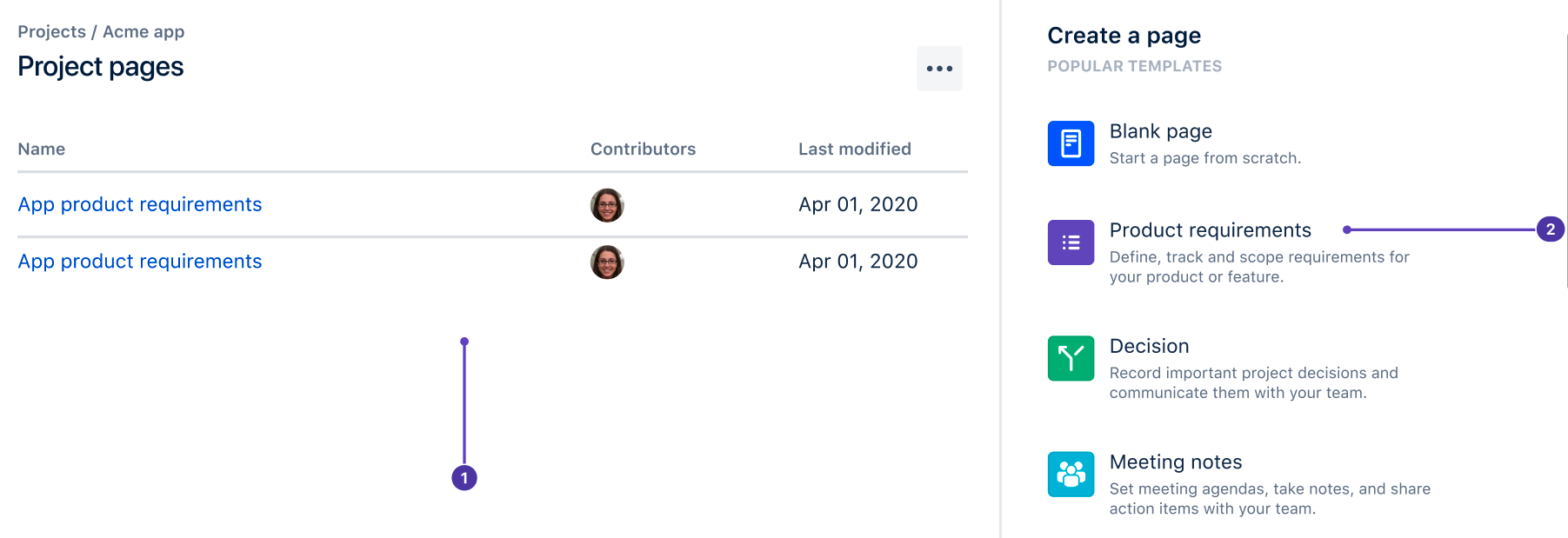
プロジェクト ページ リスト: チームの Confluence スペースで作成するページがここに一覧表示されて、簡単にアクセスできます。
テンプレート: プロジェクトのドキュメント作成をサポートする、コンテンツの事前入力済みの新しい Confluence ページを作成します。
Jira プロジェクトは、一度に 1 つのスペースまたはページにのみ接続できます。スペースまたはページを接続すると、そのすべての子ページがプロジェクト ページに表示されます。Confluence でページが制限されている場合は、同じ権限設定がプロジェクト ページで適用されます。
Jira プロジェクトに接続するスペースを変更するには、次の手順に従います。
ソフトウェア プロジェクトに移動します。
プロジェクト メニューで、[プロジェクト ページ] を選択します。
[別のスペースまたはページに接続] アイコン (右上に表示される 2 つの矢印) を選択します。
ドロップダウン メニューから既存のスペースまたはページを選択します。また、[新しいスペースを作成] を選択して、新しいスペースを作成してそこに接続できます。
[接続] を選択すると、そのスペースまたはページがソフトウェア プロジェクトに接続されます。
プロジェクト ページをセットアップすると、Jira ユーザーはプロジェクト メニューに [プロジェクト ページ] アイテムを表示できるようになります。ユーザーがプロジェクト ページを選択しても接続された Confluence スペースへのアクセス権がない場合は、プロジェクト ページを使用するように求めるプロンプトが表示されます。
ユーザーが承認されたドメインにある場合は、「Confluence に加入」ボタンを選択してプロジェクト ページの使用をすぐに開始できます。この方法で Confluence に加入したユーザーは、デフォルトの製品アクセスを取得します。
ユーザーが承認されたドメインに属していない場合は、アクセスをリクエストする必要があります。サイト管理者によって承認されるまで、プロジェクト ページまたは Confluence を使用できません。
Confluence でページが制限されている場合は、同じ権限設定がプロジェクト ページに適用されます。
ユーザーがアクセス権を取得する方法の指定についてご確認ください。
この内容はお役に立ちましたか?